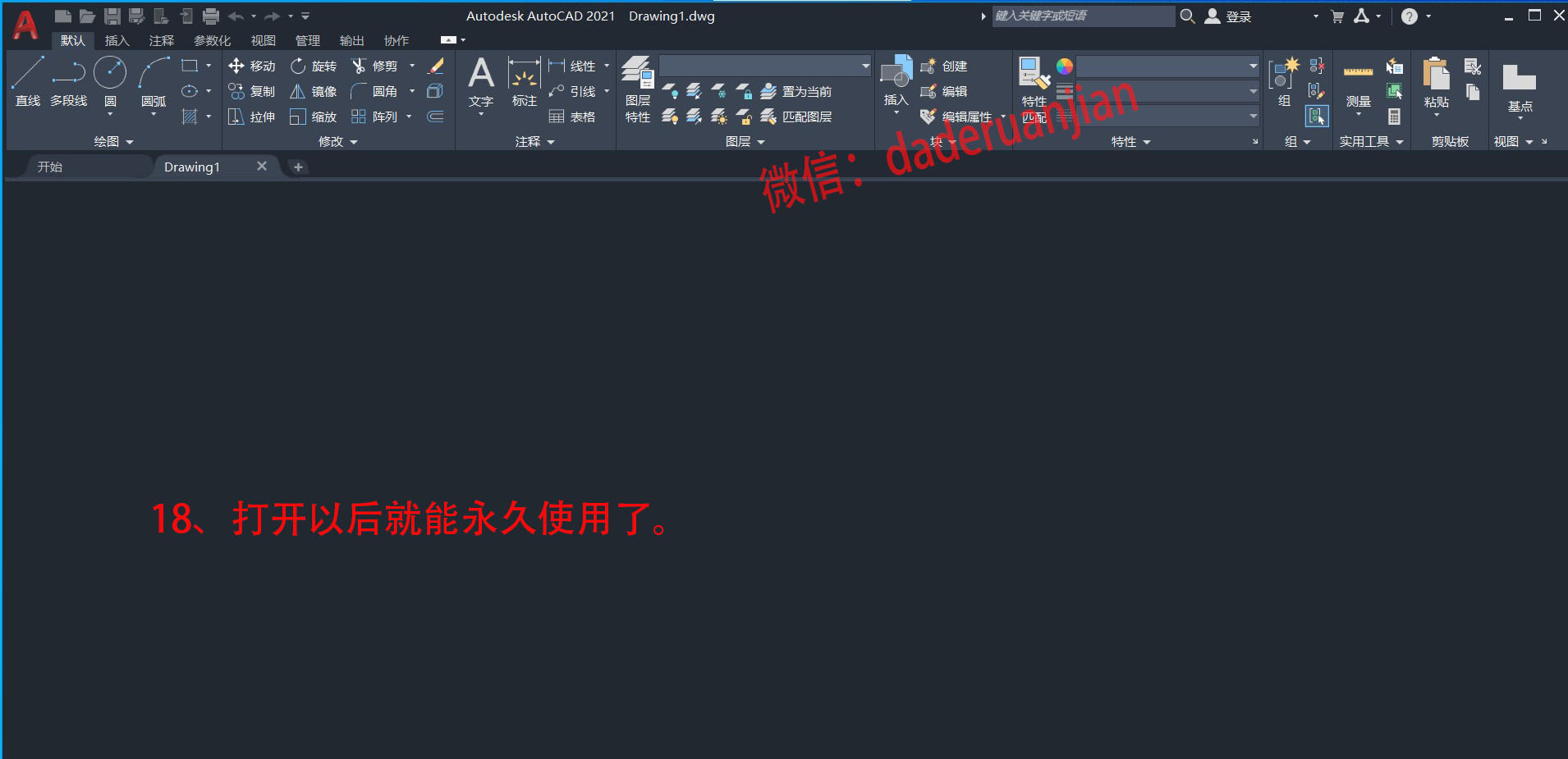CAD2021介绍及安装教程
[软件名称]:CAD2021
[软件语言]:简体中文
[软件大小]:1.59G
[安装环境]:Win10/Win8/Win7
[硬件要求]:CPU@3GHz 内存@8G(或更高)
如果安装过程中出现.NET Framework3.5让下载并安装此功能请联网选择下载安装。
安装时需要退出杀毒软件,关闭实时保护。激活CAD时如果找不到注册机时可以在单独解压注册机。
1、右键CAD2021压缩包点击解压到CAD2021

2、双击打开桌面出现的CAD2021文件夹。

3、右键AutoCAD _2021 _win _64bit然后以管理员身份运行。
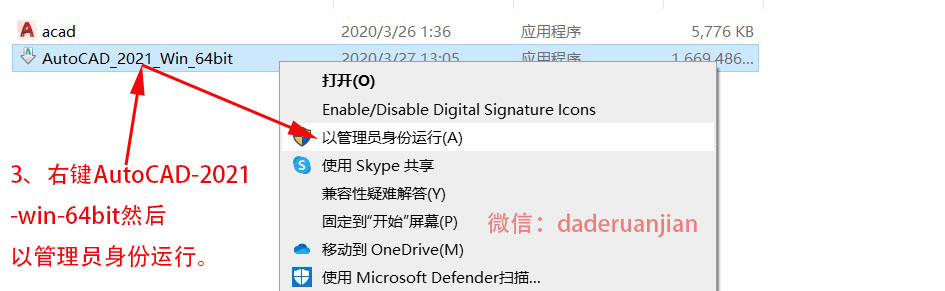
4、点击更改。
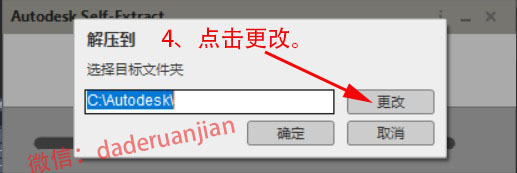
5、选择D盘,在D盘新建一个CAD文件夹,选中CAD文件夹后点击确定。

6、点击确定。
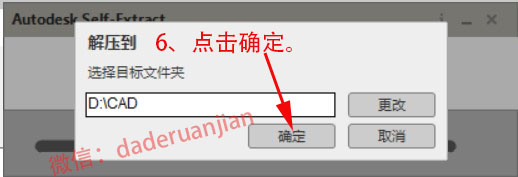
7、点击安装。
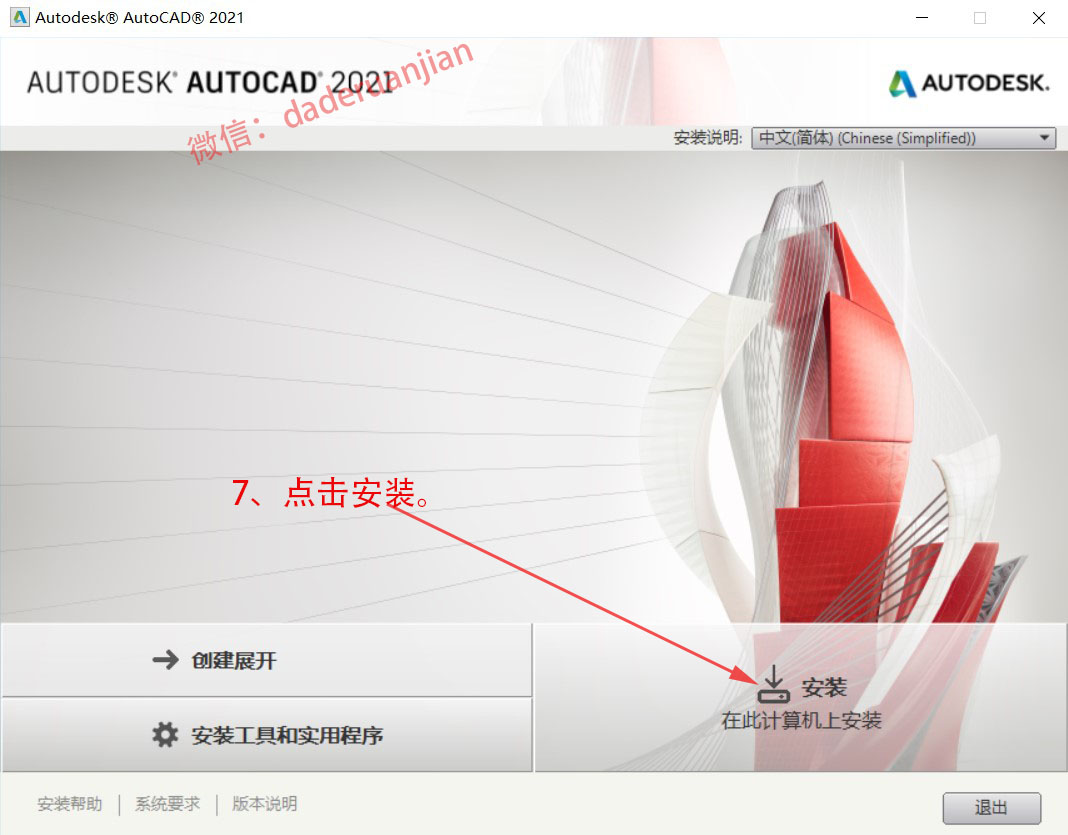
8、点击我接受后再点击下一步。
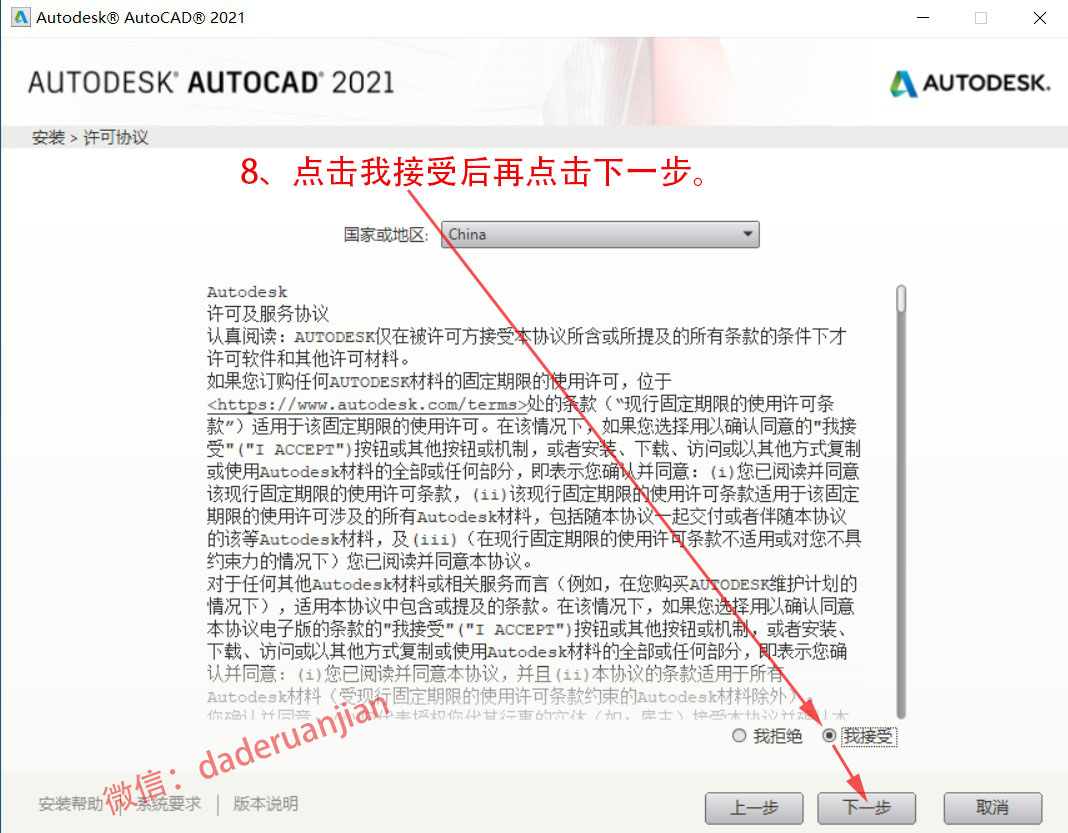
9、①点击浏览②点击对勾选择D盘③选择文件夹图标新建一个CAD2021文件夹。④选中CAD2021文件夹后点击确定。
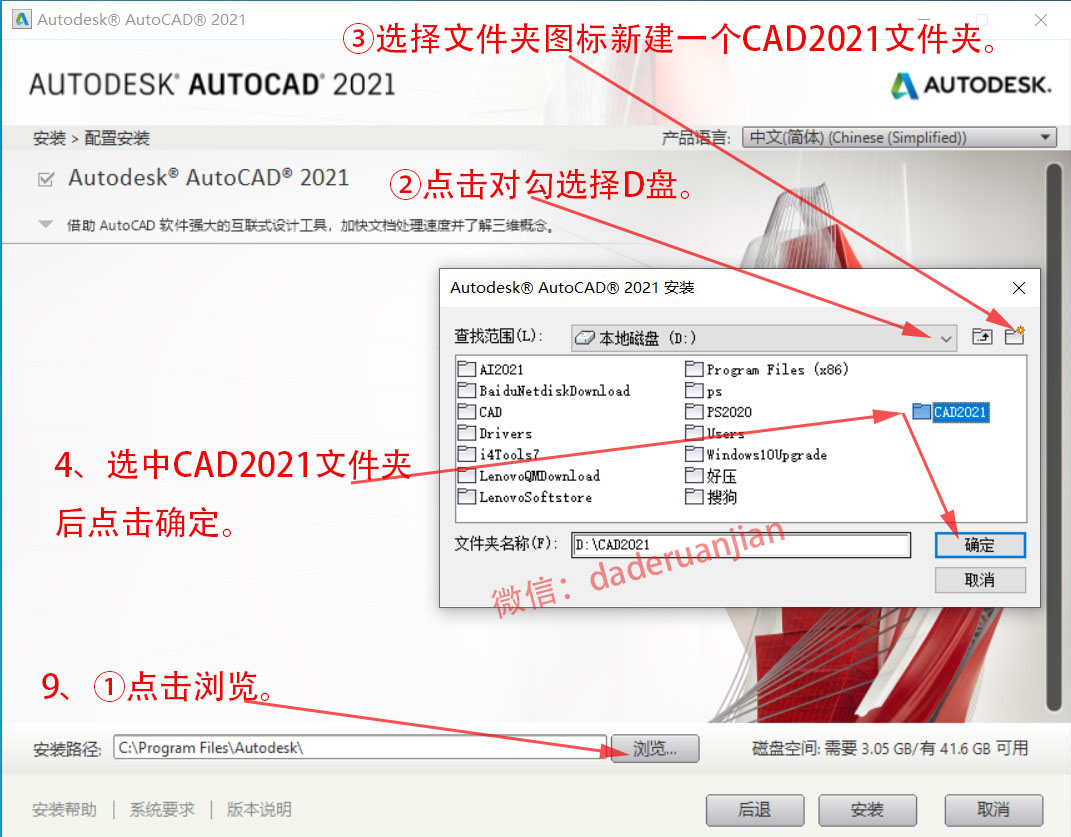
10、点击安装。
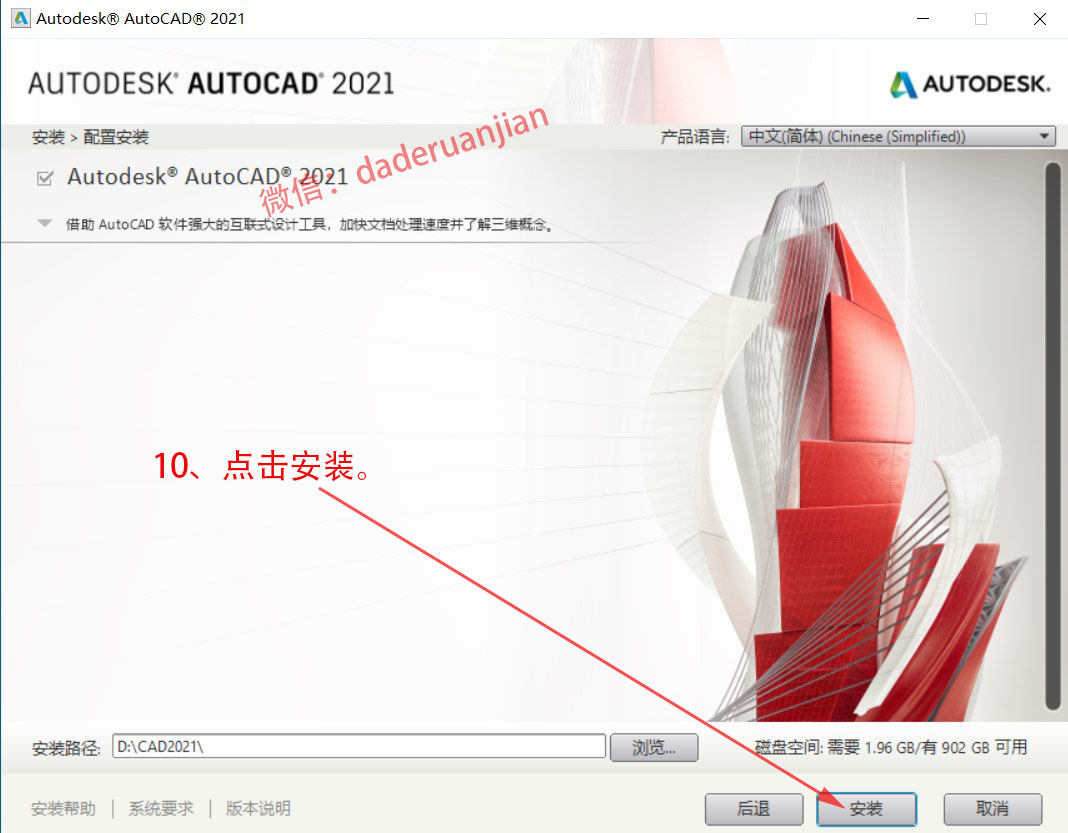
11、点击完成。
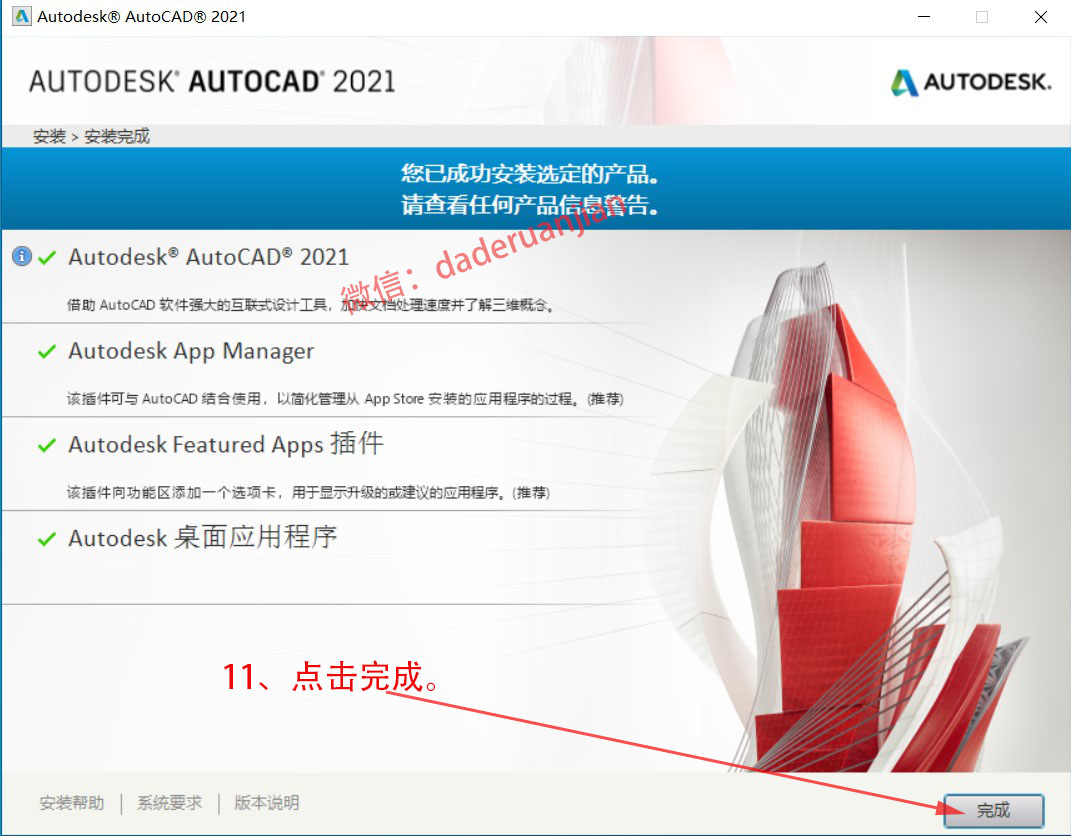
12、点击否。
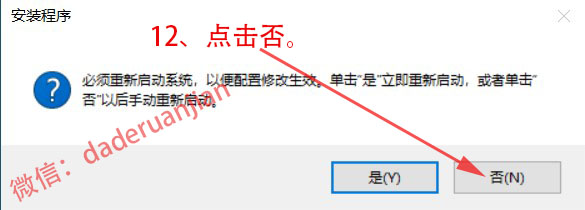
13、打开桌面上压缩包解压后的【CAD2021】文件夹,鼠标右击【acad】选择【复制】。

14、鼠标右击桌面【AutoCAD 2021 - 简体中文 (Simplified Chinese)】图标选择【打开文件所在的位置】。
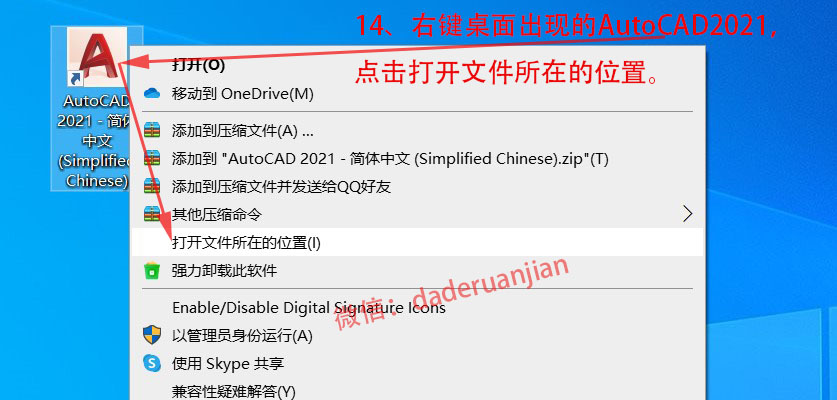
15、在空白处鼠标右击选择【粘贴】。
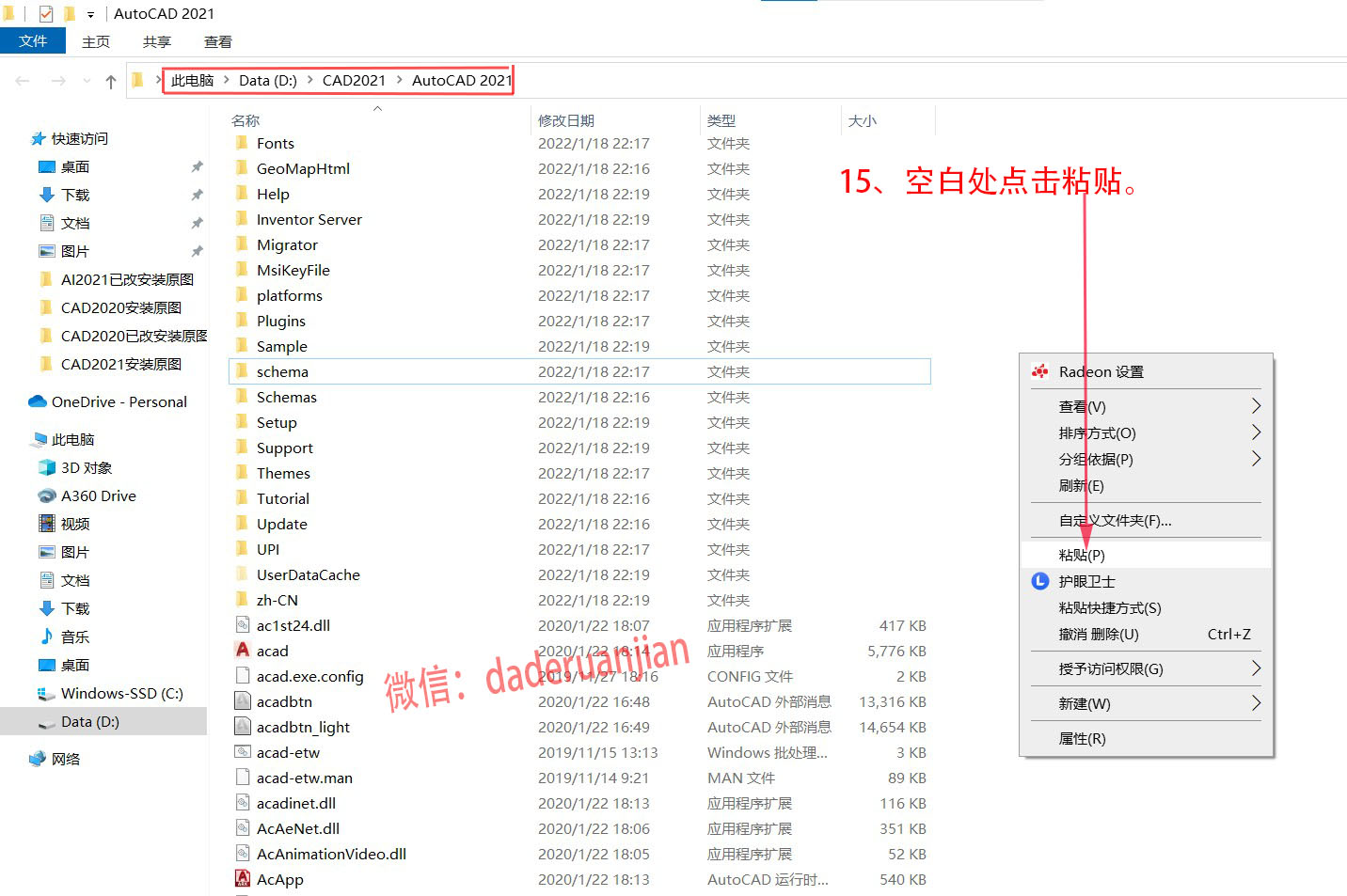
16、点击【替换目标中的文件】
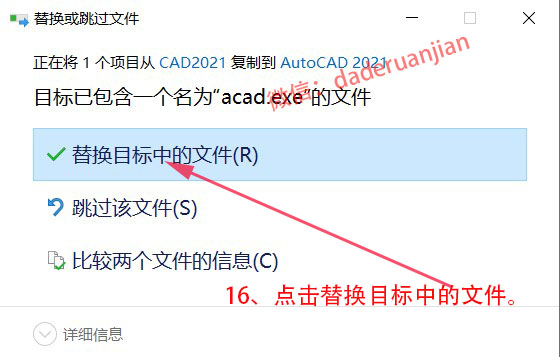
17、双击打开桌面出现的AutoCAD2021图标。

18、打开以后就能永久使用了,解压到桌面的CAD2021文件夹可以删除了也可以粘贴到其它盘符留着备用。